CAD工具栏的隐藏和恢复方法
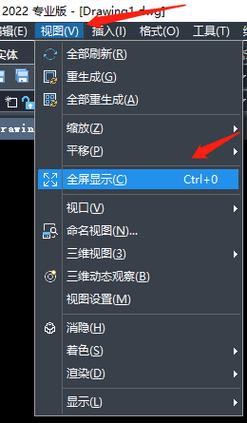
本文概述:在使用CAD软件的过程中,许多用户可能会遇到工具栏不见了的问题。本文将详细介绍如何隐藏和恢复CAD工具栏的方法,以帮助用户解决这一常见问题,提高工作效率。
在日常使用**CAD软件**时,工具栏是我们进行绘图设计的重要界面之一。无论你是初学者还是有经验的专业人士,了解如何管理工具栏对提高您的工作效率至关重要。有时候,意外操作或者设置更改可能导致工具栏消失,这可能让人感到困惑或烦恼。然而,通过掌握几个简单的方法,您可以轻松地隐藏或恢复这些工具栏。首先,我们来看看隐藏工具栏的方法。在CAD软件中,有时用户可能希望获得更大的绘图视图面积,尤其是在查看复杂设计或需要专注于特定细节的时候。这时,隐藏不必要的工具栏就显得尤为重要。大多数CAD软件提供了一个简单的选项来隐藏工具栏。一般来说,你只需要右键点击工具栏区域,然后从弹出的菜单中选择“关闭”或类似选项即可将其隐藏。另一种方法是使用快捷键。某些**CAD软件**允许用户通过按下特定的快捷键组合来快速隐藏或显示工具栏。这不仅方便快捷,而且可以让用户根据自己的需求及时调整工作界面。例如,在AutoCAD中,用户可以通过输入“TOOLBAR”命令并选择“Hide”选项来隐藏工具栏。如果您习惯使用键盘快捷键,不妨查阅相关软件的使用手册,熟悉这些便捷功能。接下来,让我们探讨如何恢复工具栏。恢复工具栏的方法通常与隐藏方法相似,但也有一些不同之处。在许多情况下,用户可以通过再次右键点击工具栏区域并选择“显示”或类似的选项来恢复它们。同样地,如果您的CAD软件支持快捷键,也可以通过相应的快捷键来实现。此外,还有一种更全面的方法来恢复工具栏,即重置用户界面。大多数**CAD软件**都提供了一种恢复默认界面的功能,这对于一些意外情况下,用户无法找到或访问个别功能时特别有用。在AutoCAD中,您可以通过进入“Options”对话框,然后选择“Profiles”选项卡,点击“Reset”按钮来重置所有设置。这样,所有工具栏和其他界面元素都会恢复到软件初始安装时的状态。这种方法虽然有效,但请注意,它会重置所有自定义设置,因此在使用之前做好备份是明智的。除上述方法外,学习如何自定义工具栏也是一个值得考虑的方向。很多**CAD软件**允许用户根据个人喜好配置工具栏的位置、大小以及包含的功能。这样,您不仅能收获更好的操作体验,还能确保在需要时迅速访问关键工具。在某些特定情况下,比如硬件兼容性问题或软件版本差异,也可能导致工具栏问题。如果发现上述方法无效,可以尝试更新软件到最新版本,或联系软件供应商以获取技术支持。最后,为了提高工作效率,建议定期检查和优化工具栏设置。随着项目需求的变化,您可能会发现某些功能比其他功能更为常用。及时调整工具栏布局,不仅能保持界面的整洁,还能使您在设计过程中游刃有余。总之,无论是因何原因导致工具栏的隐藏或消失,掌握基本的恢复方法和技巧都是每个CAD用户必备的技能。希望本文提供的指南能够帮助您在遇到类似问题时,轻松解决困扰,继续高效地完成设计任务。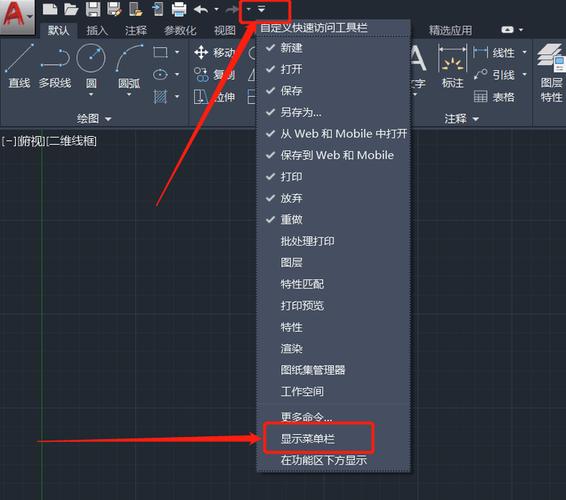
BIM技术是未来的趋势,学习、了解掌握更多BIM前言技术是大势所趋,欢迎更多BIMer加入BIM中文网大家庭(http://www.wanbim.com),一起共同探讨学习BIM技术,了解BIM应用!
相关培训